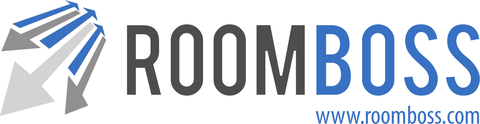代理店からの予約を開きます。
メニュー → 予約 → 予約検索
予約検索画面の中から予約IDタブをクリックします。予約番号を入力し検索します。
予約の編集画面が表示されますので画面中ほどにある入金管理ボックスの編集をクリックし新規取引作成から請求書を作成します。
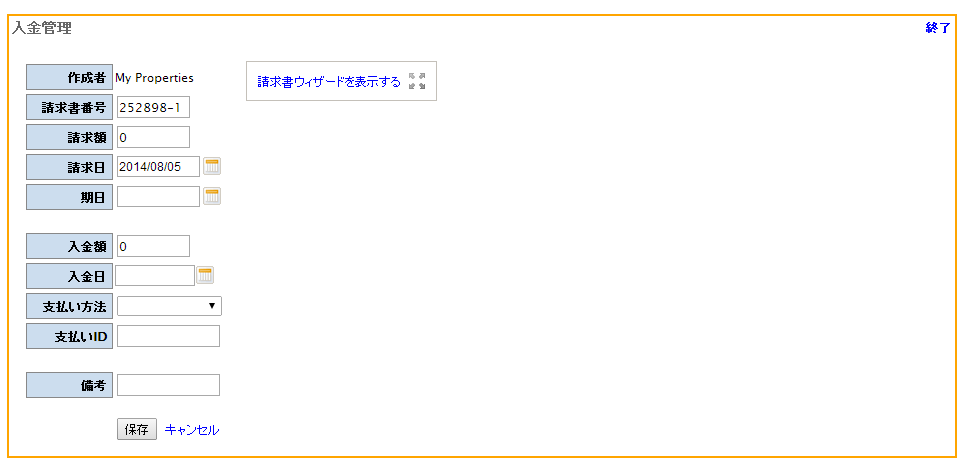
請求書を発行するにあたっては作成者から期日までのボックス内が全て入力されている必要があります。
請求額と期日を入力してください。請求書ウィザードを使うと簡単に日付や金額を計算できます。(今日から10日後は何日?合計金額の20%はいくら?など)
保存をクリックしてから終了をクリックします。
代理店に対して個別のメッセージがあれば、請求書&お客様ログインメッセージへ入力します。このメッセージは請求書PDFに表示されます。
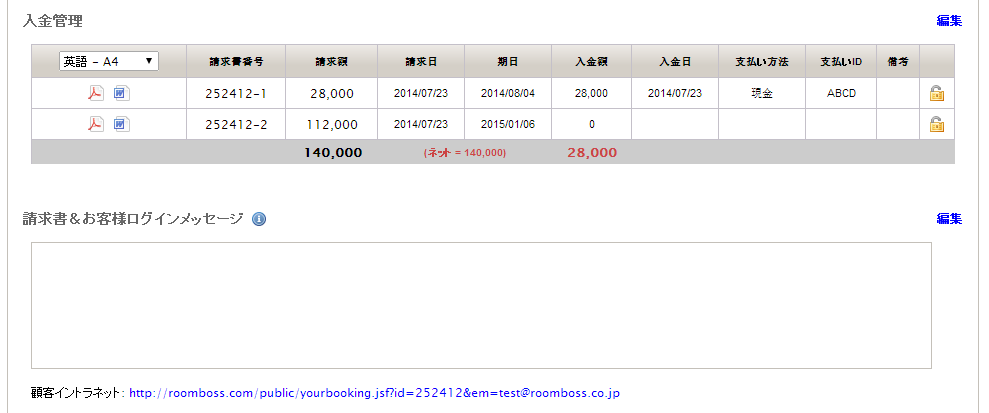
PDFアイコン をクリックして、請求書をパソコンにダウンロードし、代理店へメール添付で請求書を送付します。
をクリックして、請求書をパソコンにダウンロードし、代理店へメール添付で請求書を送付します。
請求書にはRoomboss上で設定したテキスト形式とロゴが表示されます。テキスト形式とロゴの編集はこちらから[intlink id=”%e8%ab%8b%e6%b1%82%e6%9b%b8%e3%83%bb%e9%a0%98%e5%8f%8e%e6%9b%b8pdf%e3%83%86%e3%83%b3%e3%83%97%e3%83%ac%e3%83%bc%e3%83%88%e8%a8%ad%e5%ae%9a” type=”post”]請求書・領収書PDFテンプレート設定[/intlink]